
Hızlı Kullanım Kılavuzu
WorkCentre 7132
701P44870
Mayıs 2006
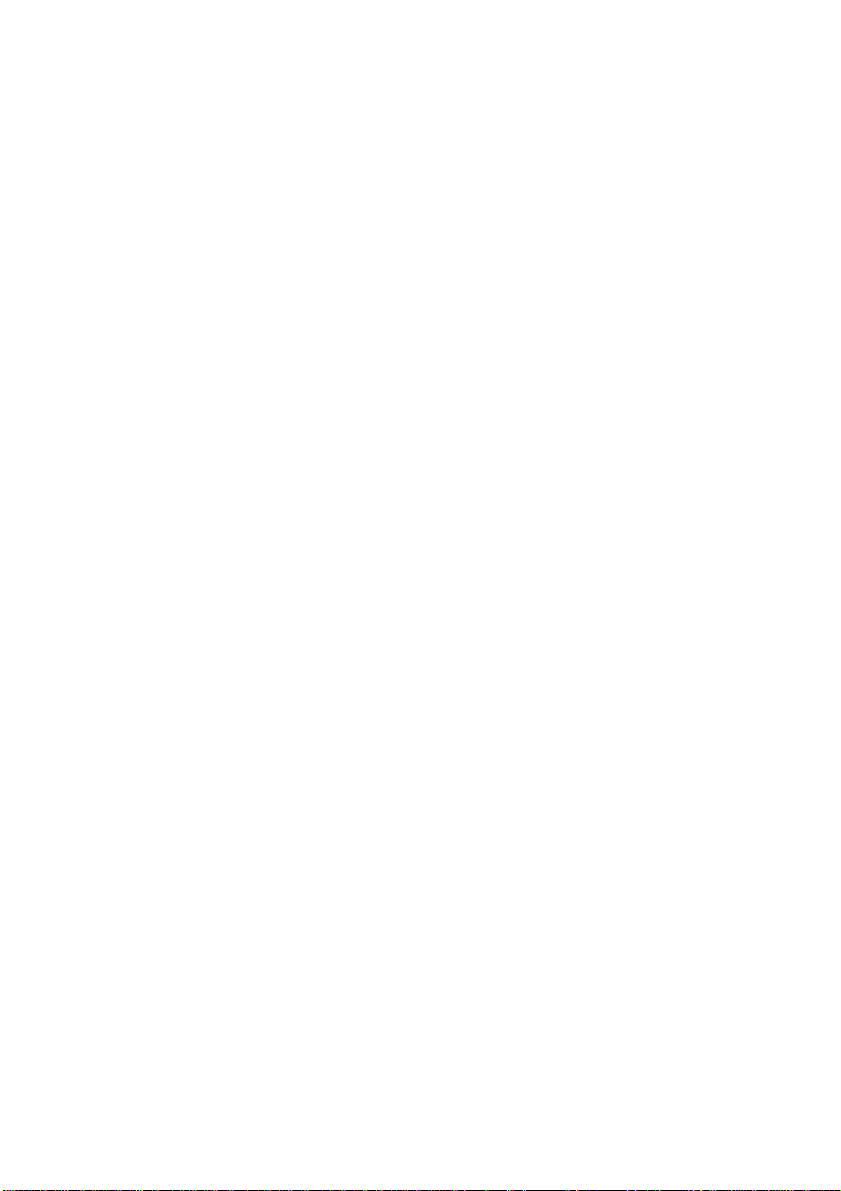
Microsoft, MS-DOS, Windows, Windows NT, Microsoft Network ve Windows Server,
smi ya da bütün olarak
Xerox, bu cihaz
Xerox ve Ethernet, tescilli ticari markalard
Microsoft Corporation'ın Bi rleşik Devletler ve/veya diğer ülkelerdeki ticar i markaları ya
da tescilli ticari markalarıdır.
Novell, NetWare, IntranetWare ve NDS, Novell, Inc.'nin Birleşik Devletler ve/ veya diğer
ülkelerdeki tescilli ticari markalarıdır.
Adobe, Acrobat, PostScript , PostScript3 ve PostScript Logosu, Adobe Systems
Incorporated'in ticari markalarıdır .
Apple, AppleTalk, EtherTalk, LocalTalk, Macintosh, MacOS ve TrueTy pe, Apple
Computer, Inc.'nin Bi rleşik Devletler ve/veya diğer ülkelerdeki ticar i markaları ya da
tescilli ticari markalarıdır.
HP, HPGL, HPGL/2 ve HP-UX, Hewlett-Packard Corporation'ın tescilli ticari
markalarıdır.
Tüm ürün/marka adları, ilgili sahiplerinin ticari markaları ya da tescilli ticari markalarıdır.
Sabit diskte bir sorun meydana geldiğinde, makinenin sabit diskinde kayıtlı veriler
kaybolabilir. Xerox, bu t ür bir ver i kaybından ya da bunun sonucunda m eydana
gelebilecek doğrudan ya da dolaylı hasarlardan sorumlu değildir. Xerox, bilgisayar
virüsü bulaşması ya da bilgisayar korsanlığı nedeniyle makinelerde meydana gelecek
bozulmalardan sorumlu değildir.
Önemli (1) Bu kılavuz, tüm hakları saklı olarak telif hakkı korumasına sahiptir. Telif
hakkı yasalarına göre bu kılavuz, yayıncının yazılı izni olmadan kı
kopyalanamaz ya da değiştirilemez.(2) Bu kılavuzun bölümleri, önceden haber
verilmeden değiştirilebilir.(3) Anlam belirsizliği, hatalar, eksiklikler ya da eksik sayfalarla
ilgili olası yorumlarınızı bekliyoruz.(4)Bu kılavuzda açıkça tanımlanmamış hiçbir işlemi
makine üzerinde gerçekl eştirmeyin. Yetkisiz işlemler hatalara ya da kazalara neden
olabilir.
yükümlülük kabul et memektedir.
ın yetkisiz kullanımından kaynaklanabilecek sorunlardan dolayı
Bu ürünün ihracatı, Yabancı Alışveriş ve Japonya Yabancı Ticareti ve/veya ABD ihracat
kontrolü yasaları uyarınca katı bi çimde kontrol edilmektedir.
ır.
NOT: MAVİ başlık, BT yöneticisi türü personel için, YEŞİL son kull anıcılar içindir ve
KIRMIZI makinede dikkat edilmesi gerekti ği anlamına gelmektedir. Makinenin
yapılandırmasına bağlı olarak bazı Kullanıcı Arayüzü ekranları farklılık gösterebilir.
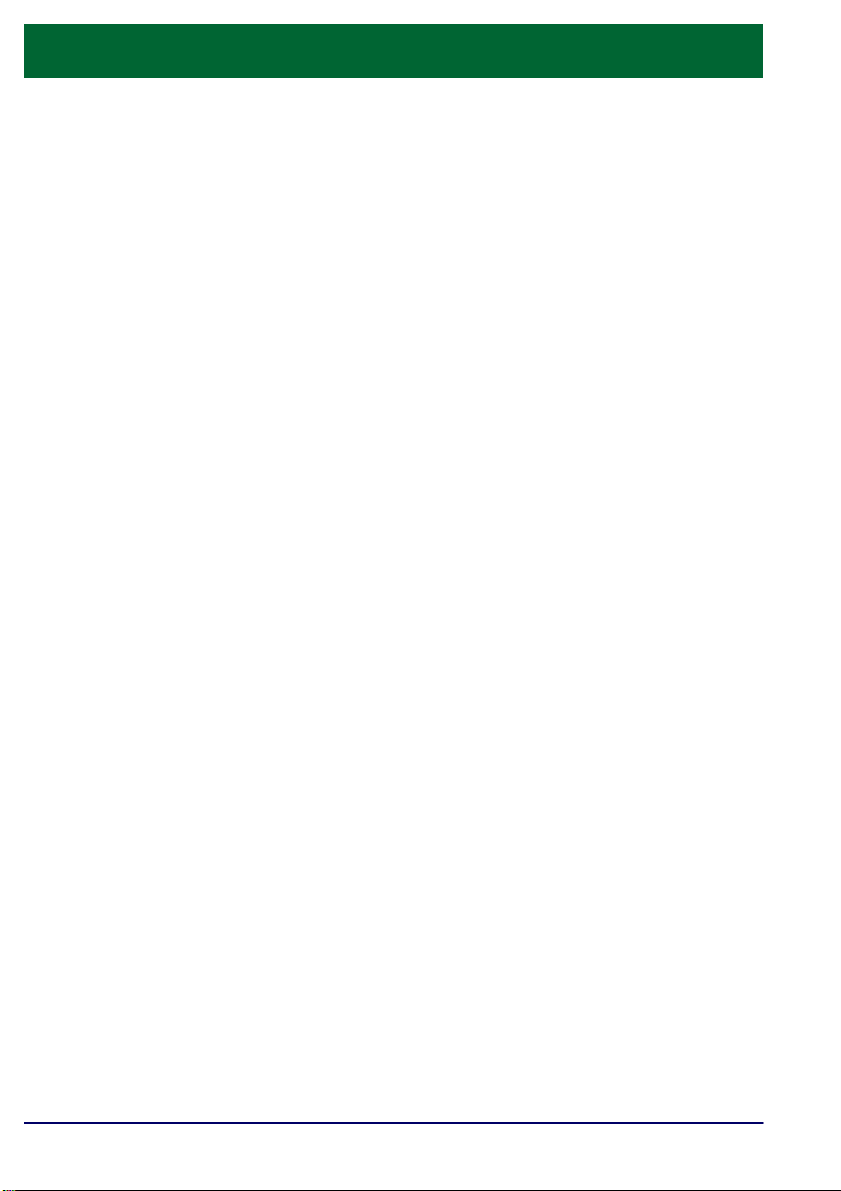
İçindekiler Tablosu
Kontrol Paneli
Kağıt Ayarları
Kitapçık Oluşturma
Güvenli Yazd
irma
Basit Faks Alma Gönderme (Seçenek)
Ayarlar Listesini Yazdırma
Denetleyici'nin Ayarlanması
3
5
7
9
13
15
17
İsim Sayfaları
Toner Kartuşlarının Değiştirilmesi
WorkCentre 7132
Hızlı Kullanım Kılavuzu
23
25
WorkCentre 7132
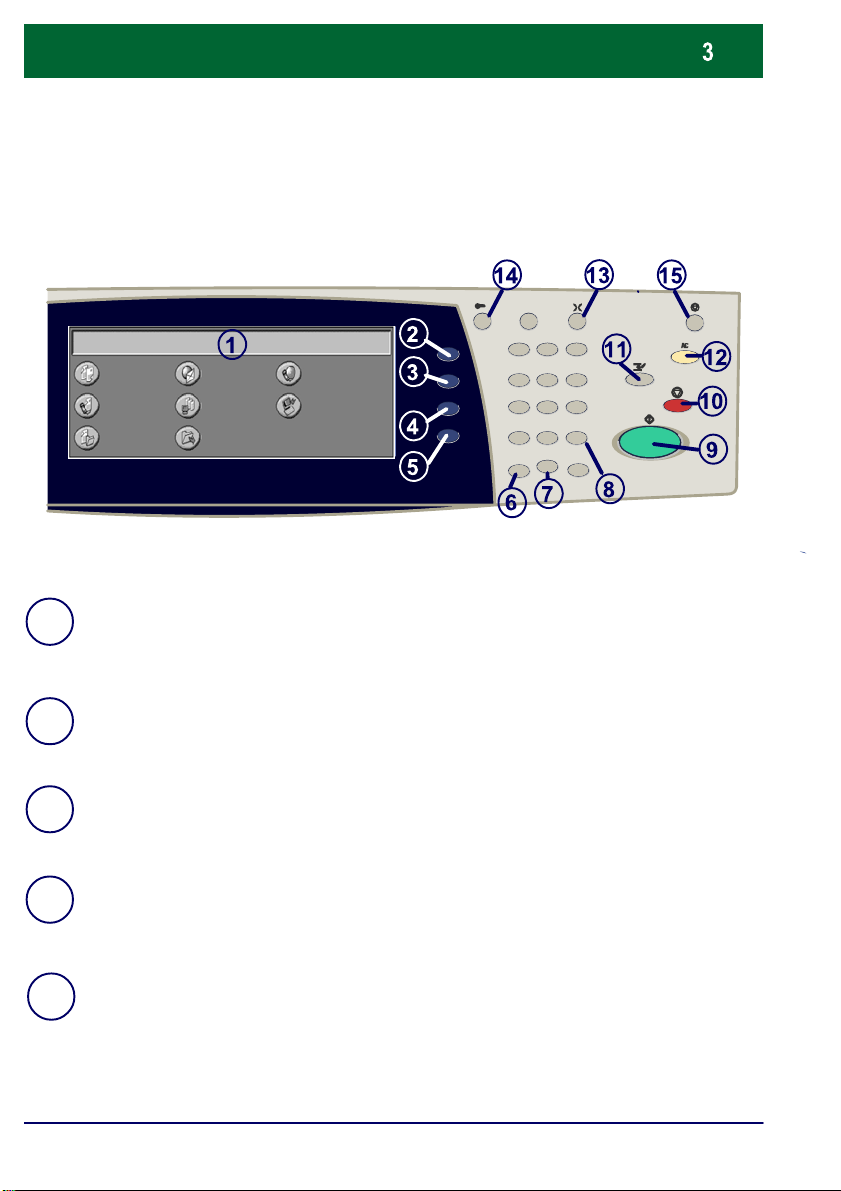
Kontrol Paneli
Tüm Hizmetler
Kopyalama
Faks
Posta Kutusuna Tara
Dokunmatik Ekran
1.
Dokunmatik ekran, programlanabilir özelliklerin tümünü seçebilmenizi sağlar.
E-posta
Ağ Tarama
Posta Kutusunu
Denetle
İnternet Faksı
FTP / SMB'ye Tara
1
3
2
6
4
5
87
9
#-0
*
C
Ayrıca arıza giderme işlemlerini ve makineyle ilgili genel bilgileri de görüntüler.
Tüm Servisler Düğmesi
2.
Makinedeki tüm kullanılabilir servislere erişimi sağlayan Tüm Servisler ekranını
gösterir.
Özellikler Düğmesi
3.
Kopyalama, Fakslama veya Tarama özellikleri ekranlarını görüntüler.
İş Durumu
4.
Dokunmatik ekranda iş ilerleme bilgilerini gösterir.
Makine Durumu
5.
Dokunmatik ekranda makinenin o sıradaki durumunu görüntüler.
WorkCentre 7132
Hızlı Kullanım Kılavuzu
WorkCentre 7132
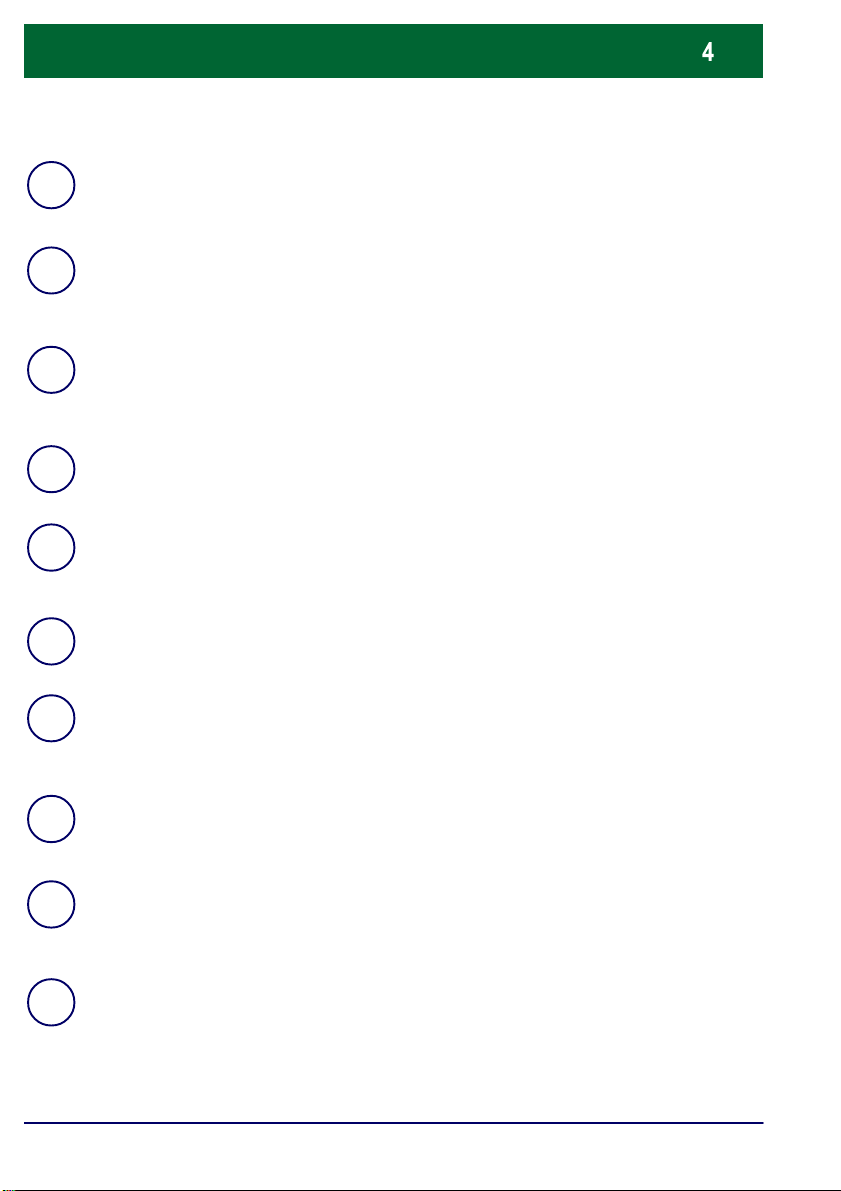
Kontrol Paneli
15.
belirtir. Geçerli güç tasarrufu
Çevirme Duraklaması
6.
Bir faks iletimi sırasında, numaralar arasına duraklatma koymak için kullanılı r.
Sil
7.
Sayısal değerleri ya da girilen son basamağı siler.
# (Kare)
8.
Arama karakterini gösterir ya da bir grup arama numarası belirtir.
Başlat
9.
İşi başlatır.
Durdur
10.
Mevcut işi geçici olarak durdurur. İşi iptal etmek ya da sürdürmek için mesajı
izleyin.
Kes
11.
Öncelikli bir işin yapılabilmesini sağlamak için mevcut kopyalama işini geçici
olarak durdurur.
Tümünü Temizle
12.
Bir kez basıldığında orijinal ayarları siler ve mevcut yol için ilk ekranı görüntüler.
İki kez basıldığında tüm özellikleri makinenin varsayılan ayarlarına döndürür.
Dil
13.
Metnin dilini (başka bir dil varsa) değiştiri
Oturum Aç/Kapat
14.
Makinenin standart değerlerini ayarlamak için kullanılan Ayarlama Araçları'na
şifre korumalı erişim sağlar.
Güç Tasarrufu
makinenin güç tasarrufu modunda olup olmadığını
mod ayarını da iptal eder.
WorkCentre 7132
r.
Hızlı Kullanım Kılavuzu
WorkCentre 7132
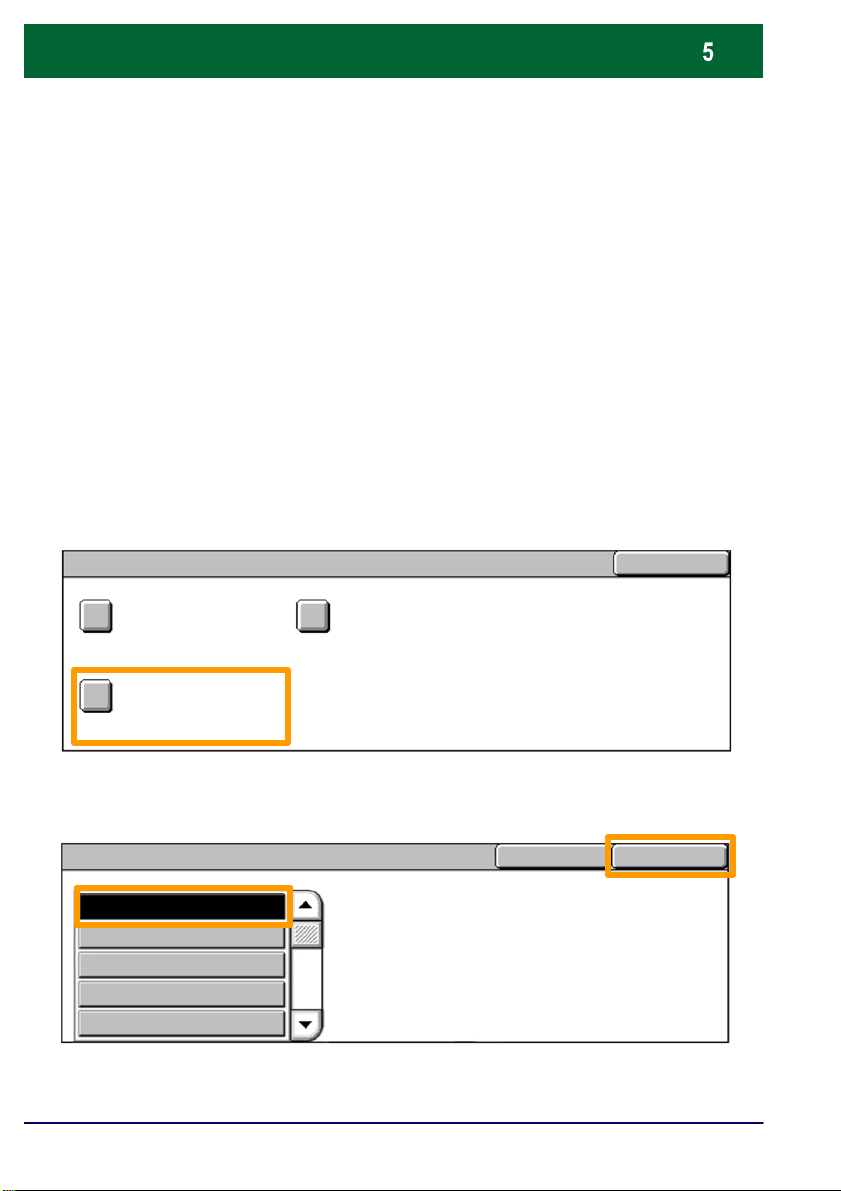
Kağıt Ayarları
Kağıt Türü ve Kağıt Boyutunu doğru belirtmek için aşağıdaki
yöntemi uygulayın:
DİKKAT: Kağıt kasetlerinde yüklü olan tüm ortamlar için
doğru Kağıt Türü ve Kağıt Boyutu ayarlarının belirtilmesi
büyük önem taşır. Gerçek Kağıt Türü ve Kağıt Boyutunun
doğru olarak belirtilmemesi, Kaynaştırıcı Biriminin hasar
görmesine neden olabilir.
Kasetlerden birine her ortam yüklenişinde, dokunmatik ekranda
Kaset Ayarları ekranı görüntülenir.
1.
Kağıt Türü düğmesine dokunun.
Kaset Ayarları
Kağıt Boyutu
Kağıt Türü
2.
Dokunmatik ekranda görüntülenen listeden uygun kağıt
Ç
ikti Rengine Göre Otomatik Kagit
türünü seçin.
Kağıt Türü
Düz Kağıt
Basılı
Bond
Parlak
Ağır
3.
Kaydet düğmesine dokunun.
Kaydet
Kaydetİptal
WorkCentre 7132
Hızlı Kullanım Kılavuzu
WorkCentre 7132
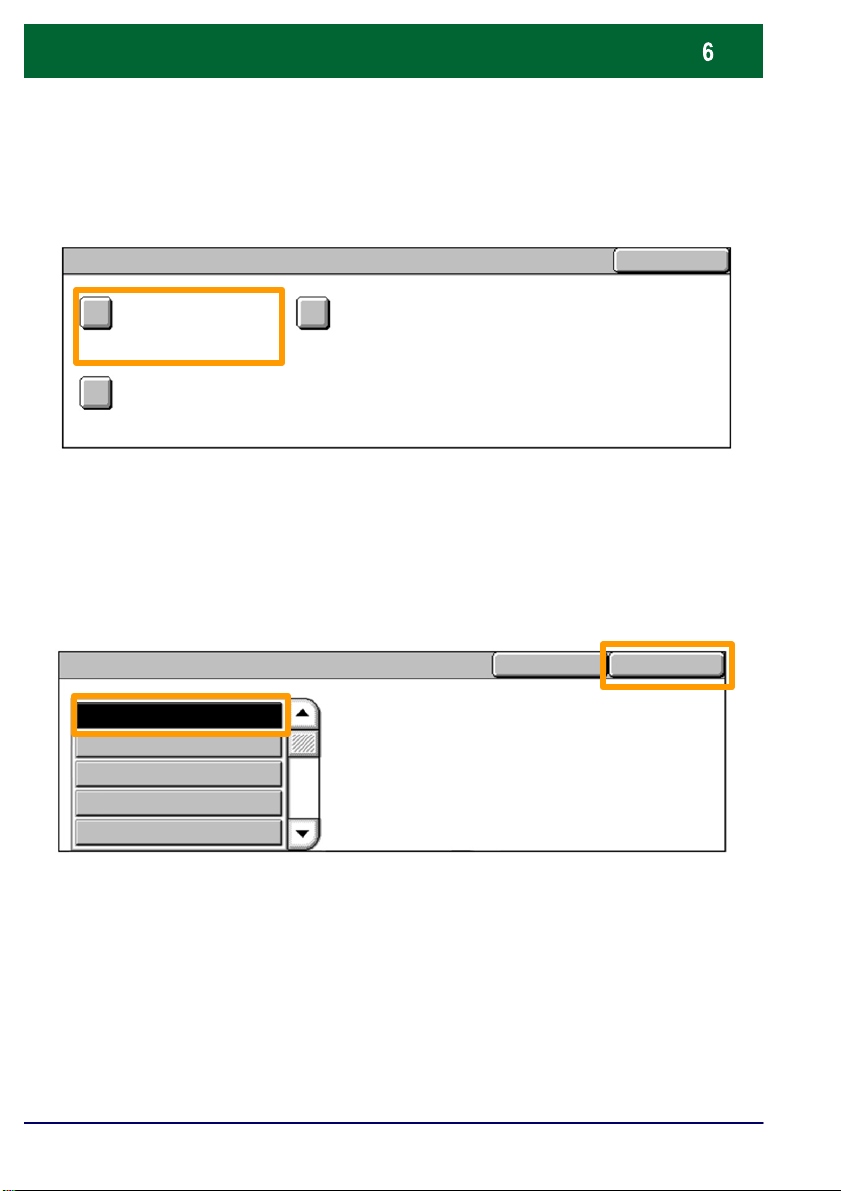
Kağıt Ayarları
4.
Gerekirse, Kağıt Boyutu düğmesine dokunun.
Kaset Ayarları
Kağıt Boyutu
Kağıt Türü
5.
Dokunmatik ekranda görüntülenen listeden uygun kağıt
Ç
ikti Rengine Göre Otomatik Kagit
boyutunu seçin.
6.
Kaydet düğmesine dokunun.
Kağıt Boyutu
8.5 x 11"
8.5 x 14"
215x315 mm
5.5 x 8.5"
A3
Kaydet
Kaydetİptal
7.
Kaydet düğmesine dokunun.
WorkCentre 7132
Hızlı Kullanım Kılavuzu
WorkCentre 7132
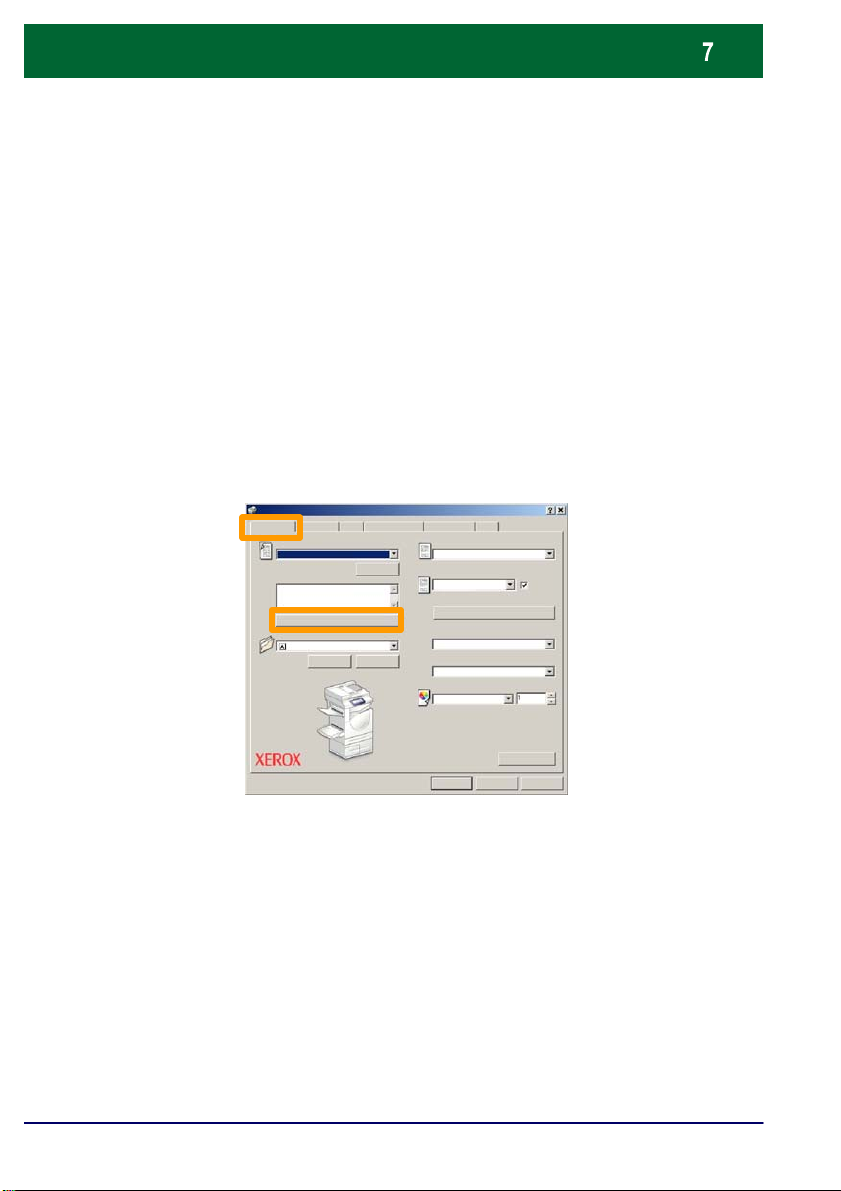
Kitapçık Oluşturma
İş istasyonunuzda, kullanmakta olduğunuz uygulamanın
Yazdır seçeneğini işaretleyin.
NOT: Bu örnekte, PCL Yazdırma Sürücüsünün kullanımı
anlatılmaktadır.
1.
Özellikler düğmesini tıklatın.
2.
Kağ
ıt/Çıktı sekmesini tıklatın.
3.
Kağıt Seç düğmesini tıklatın.
İş Türü:
Normal
Kağıt Özeti
A3
Küçült
4.
Açılır Kağıt Boyutu alanını tıklatıp, uygun kağıt boyutunu
Filigran / FormlarKağıt/Çıktı Görüntü Düzen Ayrıntılı Ayarlar Faks
Ayarlar
Kağıt Seç
Kaydet Düzenle...
2 Taraflı Kopyalama
2 Taraflı Kopyalama
Zımbalama
Zımba Yok
Zımbalar
Çıktı Konumu
Hiçbiri
Çıkan Sayfalar:
Hiçbiri
Çıktı Rengi Miktar:
Otomatik
Varsayılanlar
Tamam İptal
Harmanla
Yardım
seçin.
5.
Tamam düğmesini tıklatın.
WorkCentre 7132
Hızlı Kullanım Kılavuzu
WorkCentre 7132
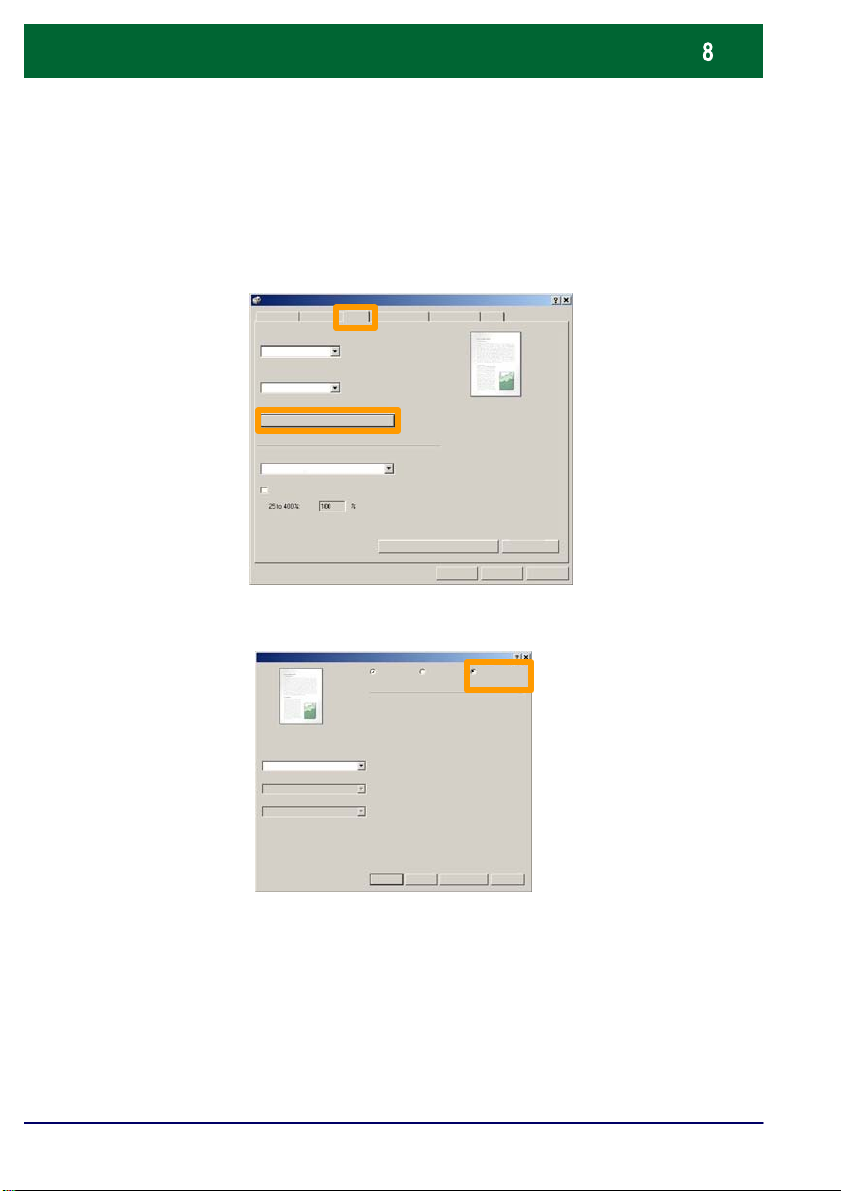
Kitapçık Oluşturma
6.
Düzen sekmesini tıklatın.
7.
Kitapçık/Poster/Karma Boyutlu Orijinaller düğmesini
tıklatın.
Görüntü Yönlendirme
Dikey
Birden Çok Yan Yana
Her İki Sayfa
Kitapçık/Poster/Karışık Boyutlu Orijinaller
Yeni Kağıt Boyutuna Sığdır
11"" x 17"""
Filigran / FormlarKağıt/Çıktı Görüntü Düzen Ayrıntılı Ayarlar Faks
Kitapçık
Oluşturma
Varsayılanlar
Yardım
Görüntü Kaydırma Değerleri
Tamam İptal
8.
Kitapçık Oluşturma seçeneğini tıklatın.
Kapalı Poster
Görüntü Döndürme
Hiçbiri
Tamam İptal
9.
Gerekli olması halinde, Tamam düğmesini tıklatarak olası
Varsayılanlar Yardım
sorunları giderin.
10.
Kitapçık Oluşturma penceresini kapatmak için Tamam
düğmesini tıklatın.
11.
Özellikler penceresini kapatmak için Tamam düğmesini
tıklatın.
12.
Yazdırmak istediğiniz miktarı girin ve Tamam düğmesin
tıklatın.
i
WorkCentre 7132
Hızlı Kullanım Kılavuzu
WorkCentre 7132
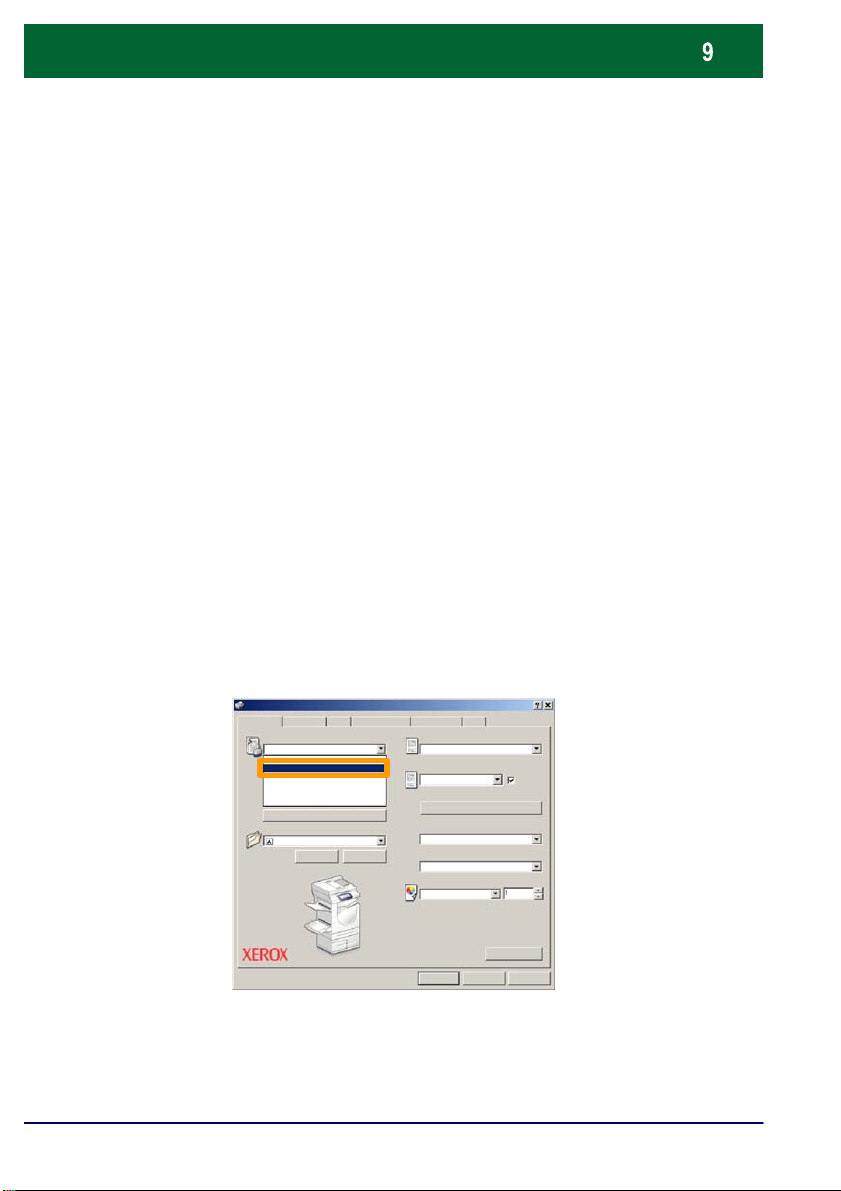
Güvenli Yazdirma
İş istasyonunuzda, kullanmakta olduğunuz uygulamanın
Yazdır seçeneğini işaretleyin.
NOT: Bu örnekte, PCL Yazdırma Sürücüsünün kullanımı
anlatılmaktadır.
1.
Özellikler düğmesini tıklatın.
2.
Kağıt/Çıktı sekmesini tıklatın.
3.
İş Türü alanını tıklatın.
4.
Güvenli Yazdırma seçeneğini tıklatın.
WorkCentre 7132
İş Türü:
Normal
Normal
Güvenli Yazdirma
Örnek İş
Başlatmayı Ertele
Posta Kutusu Numarası:
Faks
Küçült
Filigran / FormlarKağıt/Çıktı Görüntü Düzen Ayrıntılı Ayarlar Faks
Kağıt Seç
Kaydet Düzenle...
Hızlı Kullanım Kılavuzu
2 Taraflı Kopyalama
2 Taraflı Kopyalama
Zımbalama
Zımba Yok
Zımbalar
Çıktı Konumu
Hiçbiri
Çıkan Sayfalar:
Hiçbiri
Çıktı Rengi Miktar:
Otomatik
Varsayılanlar
Tamam İptal
Harmanla
Yardım
WorkCentre 7132

Güvenli Yazdirma
5.
Ayarlar düğmesini tıklatın.
Kağıt/Çıktı Görüntü Düzen Ayrıntılı Ayarlar Faks
İş Türü:
Güvenli Yazdirma
Kağıt Özeti
A3
Küçült
İlgili alanlara Kullanıcı Kimliğinizi ve 1 ile 12 basamaklı
6.
Filigran / Formlar
Ayarlar
Kağıt Seç
Kaydet Düzenle...
2 Taraflı Kopyalama
2 Taraflı Kopyalama
Zımbalama
Zımba Yok
Zımbalar
Çıktı Konumu
Hiçbiri
Çıkan Sayfalar:
Hiçbiri
Çıktı Rengi Miktar:
Otomatik
Varsayılanlar
Tamam İptal
Harmanla
Yardım
şifrenizi girip, Tamam düğmesini tıklatın.
Güvenli Yazdirma
Kullanı cı Kimliği:
Sifre
1 ile 12 basamaklı şifrenizi girin.
7.
Tamam düğmesini tıklatın.
8.
Yazdırmak istediğiniz miktarı girin ve Tamam düğmesine
tıklatın.
WorkCentre 7132
İ
Yardım
ptalTamam
Hızlı Kullanım Kılavuzu
WorkCentre 7132

Güvenli Yazdirma
9.
Makinede, kontrol panelindeki İş Durumu düğmesine
dokunun.
Tüm Hizmetler
Kopyalama
Faks
Posta Kutusuna Tara
10.
Saklanan Dokümanlar sekmesine dokunun.
E-posta
Ağ Tarama
Posta Kutusunu
Denetle
Geçerli ve Tamamlanan Saklanan
Güvenli Yazd
irma
Genel Posta Kutusu
İnternet Faksı
FTP / SMB'ye Tara
Dokümanlar
Örnek Yazdırma Gecikmeli Yazdır ma
Teslim Edilmemiş
Fakslar
1
3
2
6
4
5
87
9
#-0
*
C
11.
Güvenli Yazdırma düğmesine dokunun.
12.
Bir Kullanıcı Kimliği seçin.
WorkCentre 7132
Hızlı Kullanım Kılavuzu
WorkCentre 7132

Güvenli Yazdirma
Yazd
Doküman Listesi
Kapat
Yenile
13.
Doküman Listesi düğmesine dokunun.
Güvenli Yazdirma KapatYenile
Doküman Listesi
14.
15.
16.
17.
-12 basamaklı şifrenizi girin.
1
Onayla düğmesine dokunun.
Dokümanınızı seçin ve Yazdır düğmesine dokunun.
Yazdır
ır ve Sil veya Yazdır ve Kaydet düğmesine dokunun.
Dokümanınız çıktı kasetine gönderilir.
Sil
WorkCentre 7132
Hızlı Kullanım Kılavuzu
WorkCentre 7132
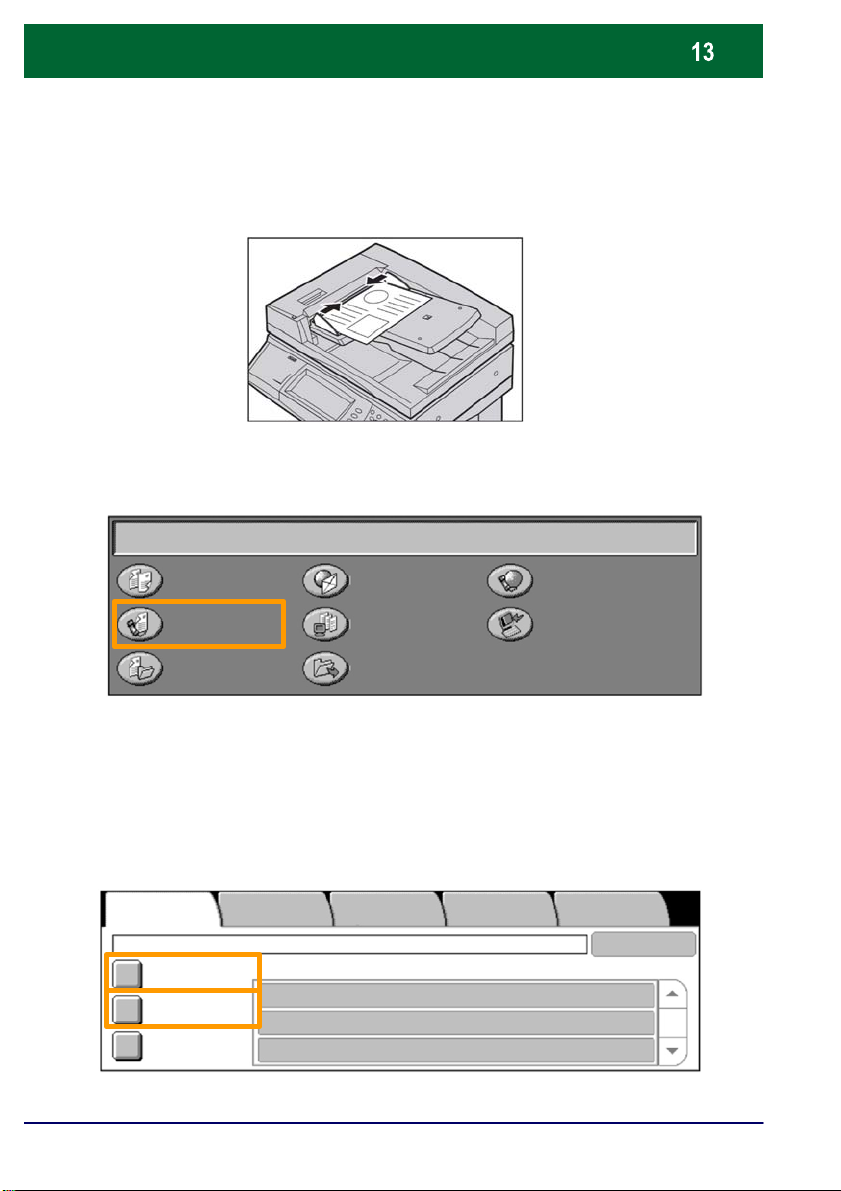
Basit Faks Alma Gönderme (Seçenek)
Dokümanları Doküman Besleyicisine yükleyin.
1.
2.
Faks simgesine basın.
Tüm Hizmetler
Kontrol panelindeki sayısal tuş takımını kullanarak alıcının
3.
telefon numarasını girin. Buna alternatif olarak, alıcının
telefon numaralarını Klavye düğmesine dokunarak veya
alıcıyı Adres Defteri'nden seçerek girebilirsiniz.
Faks
Faks
WorkCentre 7132
Kopyalama
Faks
Posta Kutusuna Tara
Klavye
Adres Defteri
Kapak Sayfası
E-posta
Ağ Tarama
Posta Kutusunu Denetle
Adres:
Hızlı Kullanım Kılavuzu
İnternet Faksı
FTP / SMB'ye Tara
iletim SeçeneklerDüzen AyarlamaGenel Ayarlar
Alıcı Faks Numarası
Gelismis Faks
Özellikleri
Sonraki
WorkCentre 7132

Basit Faks Alma Gönderme (Seçenek)
Burada vurgulanan sekmelerden herhangi birini kullanarak
4.
Faks ayarlarını değiştirin.
Faks
Faks
Klavye
Adres Defteri
Kapak Sayfası
5.
Başlat düğmesine basın.
Faks
Faks
Klavye
Adres Defteri
Kapak Sayfası
Düzen AyarlamaGenel Ayarlar
Adres:
001 J. Smith 555-1212
Adres:
001 J. Smith 555-1212
iletim
Seçenekler
Alıcı Faks Numarası
Geli
smis Faks
Özellikleri
iletim SeçenekleriDüzen AyarlamaGenel Ayarlar
Alıcı Faks Numarası
Sonraki
1
4
*
Gelismis Faks
Özellikleri
3
2
6
5
87
9
#-0
C
Sonraki
Faksınız iletilecektir.
Geçerli ve Bekleyen isler Bekleyen isler Yazdir Saklanan Dokümanlar Tamamlanan isler
Doküman /
WorkCentre 7132
is Türü Durum:
Faks işi 123 Tarama
Hızlı Kullanım Kılavuzu
WorkCentre 7132
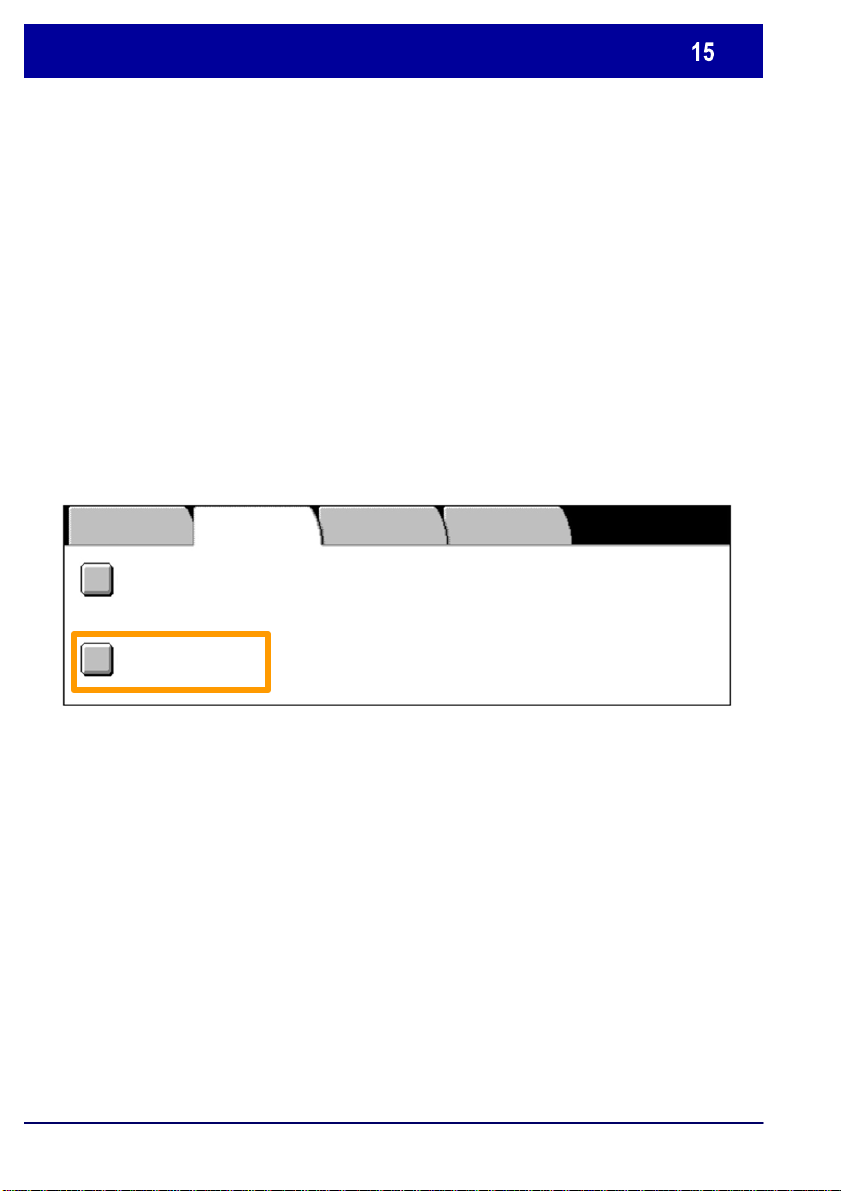
Ayarlar Listesini Yazdırma
Yazdırabileceğiniz rapor türlerine erişmek için, Makine
Durumu penceresinden Raporları Yazdır düğmesini seçin.
Makine Durumu
Sayaç
Rapor / Liste Yazdir
Ücret Sayaci /
Rapor Yazdir
Tüketim Arızalar
WorkCentre 7132
Hızlı Kullanım Kılavuzu
WorkCentre 7132

Ayarlar Listesini Yazdırma
4.
Yazdırma Modu Ayarları düğmesine dokunun.
Rapor / Liste Yazdir
ls Durumu/ Etkinlik
Raporu
5.
Ay
Yazdirma Modu Ayarlari
6.
Başlat düğmesine basın.
Kopyalama Modu
Ayarlari
Faks Modu AyarlariTarama Modu Ayarlari Posta Kutusu Listesi
Denetleyici Yönetimils Sayaç Raporu
Yazdirma Modu Ayarlari
ar Listesi-Ortak Öğeler düğmesine basın.
Ayar Listesi -Ortak
Ögeler
Kapat
Kapat
Yazdýrma Modu Ayarlarý
Ayar Listesi -Ortak Ögeler
Rapor çıktı kasetine gönderilir.
WorkCentre 7132
Kapat
Hızlı Kullanım Kılavuzu
1
3
2
6
4
5
87
9
#-0
*
C
WorkCentre 7132

Denetleyici'nin Ayarlanması
*
1.
Kontrol panelindeki Oturum Aç / Kapat düğmesine basın.
Tüm Hizmetler
Kopyalama
Faks
Posta Kutusuna Tara
2.
Doğru Kullanıcı Kimliğini girip, Onayla düğmesine
E-posta
Ağ Tarama
Posta Kut usunu
Denetle
İnternet Faksı
FTP / SMB'ye Tara
1
4
dokunun.
Sistem Yöneticisi Oturumu
Kullanici Kimligi
3
2
6
5
87
9
#-0
C
İptal Onayla
Klavye
WorkCentre 7132
Hızlı Kullanım Kılavuzu
WorkCentre 7132

Denetleyici'nin Ayarlanması
3.
Sistem Ayarları düğmesine dokunun.
Sistem Yöneticisi Menüsü
4.
Otrm. Açma Ayarları / Denetleyici Yönetimi düğmesine
dokunun.
Sistem AyarlariKullanici Modu
Sistem A yarlari
Sistem Ayarlari Ayarlar Menüsü Sistem Yöneticisi Ayarlari
Otrm. Açma Ayarlari /
Denetleyici Yönetimi
Oturum Açma Ayarları /
5.
dokunun.
Otrm. Açma Ayarlari / Denetleyici Yönetimi
Kullanici Hesabi
Olustur/Denetle
Kullanici Aynntilari
Ayarlari
Kontrol Panelinden Sifre
Girisi
WorkCentre 7132
Denetleyici Modu düğmesine
Kullanici Hesaplarini
Sifirla
Hesap Yazdirma Ayarlari
Oturum Açma Ayarlari /
Denetleyici Modu
Hızlı Kullanım Kılavuzu
Sistem Yöneticisinin
Sayaci (Kopy. lsleri)
Kapat
Kapat
WorkCentre 7132

Denetleyici'nin Ayarlanması
6.
Yerel Makine Erişimi düğmesine dokunun.
Oturum Açma Ayarlari / Denetleyici Modu
Kapalı
Yerel Makine
Erisimi
Ag Eriþimi
Uzaktan Erisim
7.
Denetleyici Modu düğmesine dokunun.
Oturum Açma Ayarlari / Denetleyici Modu
Kapalı
Yerel Makine
Erisimi
Að Erisimi
Uzaktan Erisim
Denetleyici Modu
Posta Kutusu
Erisimi
Denetleyici Modu
Posta Kutusu
Erisimi
İptal Kaydet
İptal Kaydet
Uygun Denetleyici hizmetini (kopyalama, yazdırma...) seçip,
8.
Kaydet düğmesine dokunun.
Denetleyici Modu
Kopyalama Hizmeti Yazdirma Hizmeti
Kapalı
Açık
WorkCentre 7132
Hızlı Kullanım Kılavuzu
İptal Kaydet
Kapalı
Açık
WorkCentre 7132

Denetleyici'nin Ayarlanması
User Name
9.
Kaydet düğmesine dokunun.
Oturum Açma Ayarlari / Denetleyici Modu
Kapalı
Yerel Makine
Erisimi
Ag Erisimi
Uzaktan Erisim
10.
Kullanıcı Hesa
Otrm. Açma Ayarlari / Denetleyici Yönetimi
Kullanici Hesabi
Oluþtur/Denetle
Kullanici Ayrintilari
Ayarlari
Kontrol Panelinden Þifre
Giriþi
Kullanılabilir bir Kullanıcı Kimliği seçeneğini işaretleyin ve
11.
Denetleyici Modu
Posta Kutusu
Erisimi
bı Oluştur/Denetle düğmesine dokunun.
Kullanici Hesaplarini
Sifirla
Hesap Yazdirma Ayarlari
Oturum Açma Ayarlari /
Denetleyici Modu
Kapalı
Açık
İptal Kaydet
Sistem Yöneticisinin
Sayaci (Kopy. Ýþleri)
Oluştur/Sil düğmesine dokunun.
Konuk Sifresi
Kapat
Kullanici Hesabi Oluþt ur/Denetle
WorkCentre 7132
Kullanici Kimligi
Hızlı Kullanım Kılavuzu
Kapat
Olustur/Sil
WorkCentre 7132

Denetleyici'nin Ayarlanması
ptal
Kaydet
12.
Klavye görüntülenince, yeni Kullanıcı Kimliğini girin ve
Kaydet düğmesine dokunun.
13.
Hesap Sınırı düğmesine dokunun.
Olustur/Sil
Kullanici Kimligi
Kullanici Adi
Sifre
Uygun
14.
Denetleyici hizmetini (kopyalama, yazdırma...) seçip,
E-posta Adresi
Hesap Siniri
Hesap Sınırı düğmesine dokunun.
İptal
Kaydet
Kapat
Topl am Baskiyi
Hesabi Sifirla
WorkCentre 7132
Kopyalama Hizmeti
Faks Hizmeti
Tarama Hizmeti
Yazdirma Hizmeti
Hızlı Kullanım Kılavuzu
İ
Özellik Erisimi: Hesap Siniri
WorkCentre 7132

Denetleyici'nin Ayarlanması
15.
Sayısal tuş takımını kullanarak, Hesap Sınırı değerlerini
girin. Renkli ve Siyah alanları arasında geçiş
İleri düğmesini kullanın.
yapmak için
Kopya Sınırları:
Renkli Siyah
(1-9,999,999) (1-9,999,999)
99999 99999
16.
Kaydet düğmesine dokunun.
Kopyalama Hizmeti
Faks Hizmeti
Tarama Hizmeti
Yazdirma Hizmeti
17.
Kullanımı sadece siyah, sadece renkli ile sını
İptal Kaydet
İptal Kaydet
Özellik Erisimi: Hesap Siniri
iki özelliğin de serbestçe kullanılmasına izin vermek için
Özellik Erişimi düğmesini kullanın.
Sonraki
rlamak veya her
18.
Kaydet düğmesine dokunun.
19.
Sistem Ayarları ekranlarından çıkmak için, art arda Kapat
düğmesine dokunun.
WorkCentre 7132
Hızlı Kullanım Kılavuzu
WorkCentre 7132

İsim Sayfaları
Yazd
1.
Kontrol panelindeki Oturum Aç / Kapat düğmesine basın.
Tüm Hizmetler
Kopyalama
Faks
Posta Kutusuna Tara
2.
Doğru Kullanıcı Kimliğini girip, Onayla düğmesine
E-posta
Ağ Tarama
Posta Kut usunu
Denetle
İnternet Faksı
FTP / SMB'ye Tara
3
1
2
4
5
87
#-0
*
C
dokunun.
Sistem Yöneticisi Oturumu
Kullanici Kimligi
3.
Sistem Ayarları düğmesine dokunun.
4.
Sistem Ayarları düğmesine dokunun.
İptal Onayla
6
9
Klavye
WorkCentre 7132
5.
Sistem Ayarlari
ırma Modu Ayarları düğmesine dokunun.
Ortak Ayarlar
Yazdirma Modu Ayarlar i
E-posta / Internet Faksi
Ayarlari
Kopyalama Modu Ayarlari
Tarama Modu Ayar la ri
Posta Kutu./Kaydedilen
Doküman Ayarlari
Hızlı Kullanım Kılavuzu
Að Ayar lari
Faks Modu Ayarlari
Kapat
WorkCentre 7132

İsim Sayfaları
ptal
Kaydet
6.
Diğer Ayarlar düğmesine dokunun.
7.
İsim Sayfası düğmesini bulmak için ok düğmelerini
kullanın. İsim Sayfası düğmesine dokunun.
Öðeler Geçerli Ayarlar
lsim Sayfasi Kapalı
8.
Ayarları Değiştir düğmesine dokunun.
Ögeler Geçerli Ayarlar
lsim Sayfasi Kapal
Kaydet
Ayarları Değiştir
Kaydet
ı
WorkCentre 7132
9.
Uygun isim sayfası seçeneğini işaretleyip, Kaydet
düğmesine basın.
İsim Sayfasi
Kapalı
Baþlangýç Yapraði
Baþlangýç Yapraði ve Bitiþ Yapraði
Bitiþ Yapraði
10.
Sistem Ayarları ekranlarından çıkmak için, art arda Kapat
İ
düğmesine dokunun.
Hızlı Kullanım Kılavuzu
Ayarları Değiştir
WorkCentre 7132

Toner Kartuşlarının Değiştirilmesi
Toner kartuşunun değiştirilmesi gerektiğinde, dokunm atik
ekranda otomatik olarak aşağıdaki ek ran görüntülenir. Toner
kartuşlarından biri biterse makine kapanır.
Kaynaklar
Talep Edilen Öğeler
Siyah Toner (K)
Durum
Toner Kartuşunu Değiştir
Toner kartuşlarını aşağıdaki gibi de kontrol edebilir ve
değiştirebilirsiniz:
1.
Kontrol panelindeki Makine Durumu düğmesine basın.
Tüm Hizmetler
Kopyalama
Faks
Posta Kutusuna Tara
E-posta
Ağ Tarama
Posta Kut usunu
Denetle
İnternet Faksı
FTP / SMB'ye Tara
1
2
4
5
87
*
C
Kapat
3
6
9
#-0
2.
Makine Durumu
Talep Edilen Öğeler
WorkCentre 7132
Kaynaklar sekmesine dokunun.
Faturalama Bilgisi Kaynaklar
Siyah Toner (K)
Hızlı Kullanım Kılavuzu
Hatalar
Durum
Toner Kartuşunu Değiştir
WorkCentre 7132

Toner Kartuşlarının Değiştirilmesi
Değiştirme gereğine işaret eden çarpı i şaretinin bulunduğu toner
3.
kartuşlarını seçin.
Makine Durumu
Talep Edilen Öğeler
Siyah Toner (K)
4.
Faturalama Bilgisi Kaynaklar
Durum
Toner Kartuşunu Değiştir
Hatalar
Kartuş Değiştir düğmesine dokunun.
Siyah Toner (K )
NOT: Boş kartuşu tutarken, toner artığının dökülmemesine dikkat
edin.
Kapat
WorkCentre 7132
Hızlı Kullanım Kılavuzu
Kartus
Degistir
WorkCentre 7132
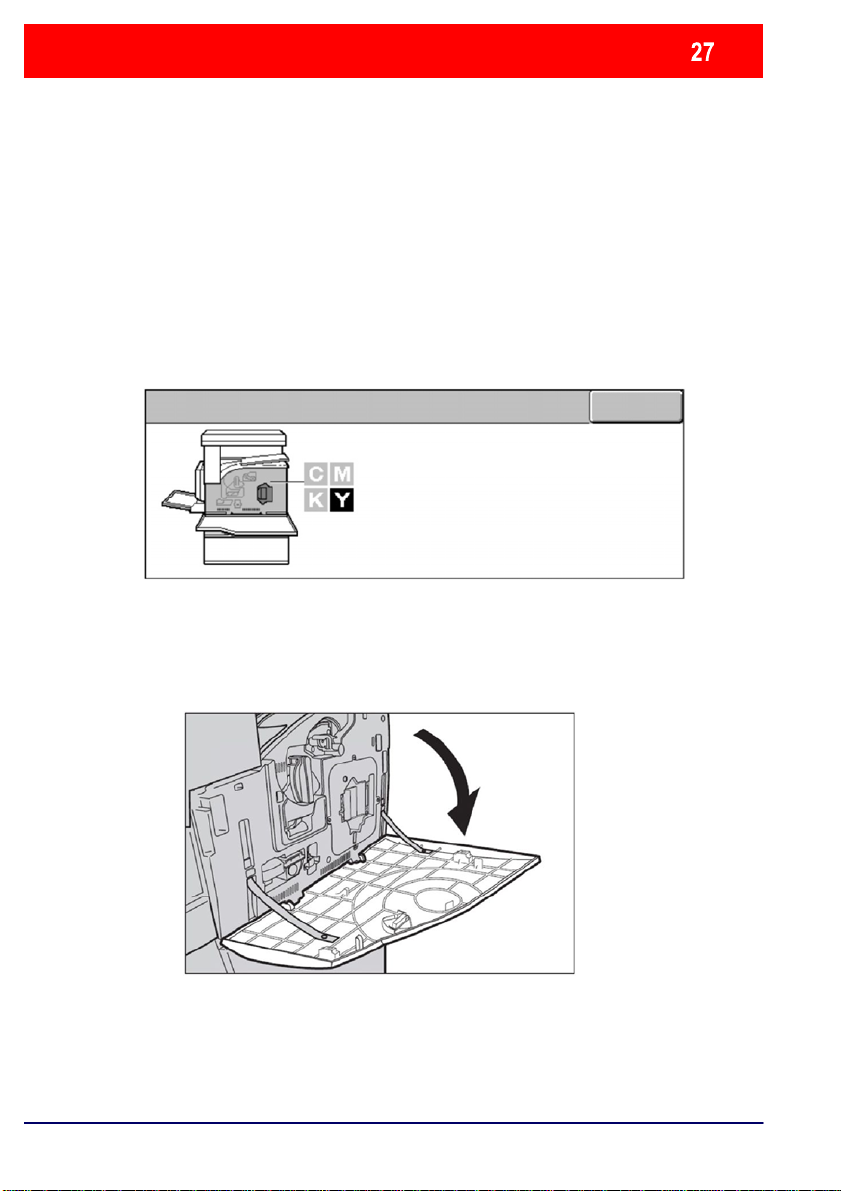
Toner Kartuşlarının Değiştirilmesi
5.
Rotor doğru konuma dönünceye ve ek randa ilet i görüntüleninceye
kadar bekleyin. Daha sonra, hangi tonerin değiştirilmesi gerektiğ
onaylayın.
NOT: Örnek ekranda Sarı (Y) Tonerin değişt i rilmesi gerektiği
görülmektedir.
NOT: Boş kartuşu tutarken, toner artığının
dökülmemesine dikkat edin.
Ön kapağı çekerek açın.
6.
ini
KapatKartuþu Degistirin
WorkCentre 7132
Hızlı Kullanım Kılavuzu
WorkCentre 7132

Toner Kartuşlarının Değiştirilmesi
Toner kartuşu kapağını açın.7.
Toner kartuşunu makineden çıkarın.
8.
NOT: Boş kartuşu tutarken, toner artığının dökülm emesine dikkat
edin.
Toner kartuşları geri dönüştürülecek şekilde tasarlanmıştır. Kartuşu,
her yeni kartuşta bulunan iade etiketlerini kullanarak orijinal
ambalajında Xerox'a geri gönderin.
WorkCentre 7132
Hızlı Kullanım Kılavuzu
WorkCentre 7132
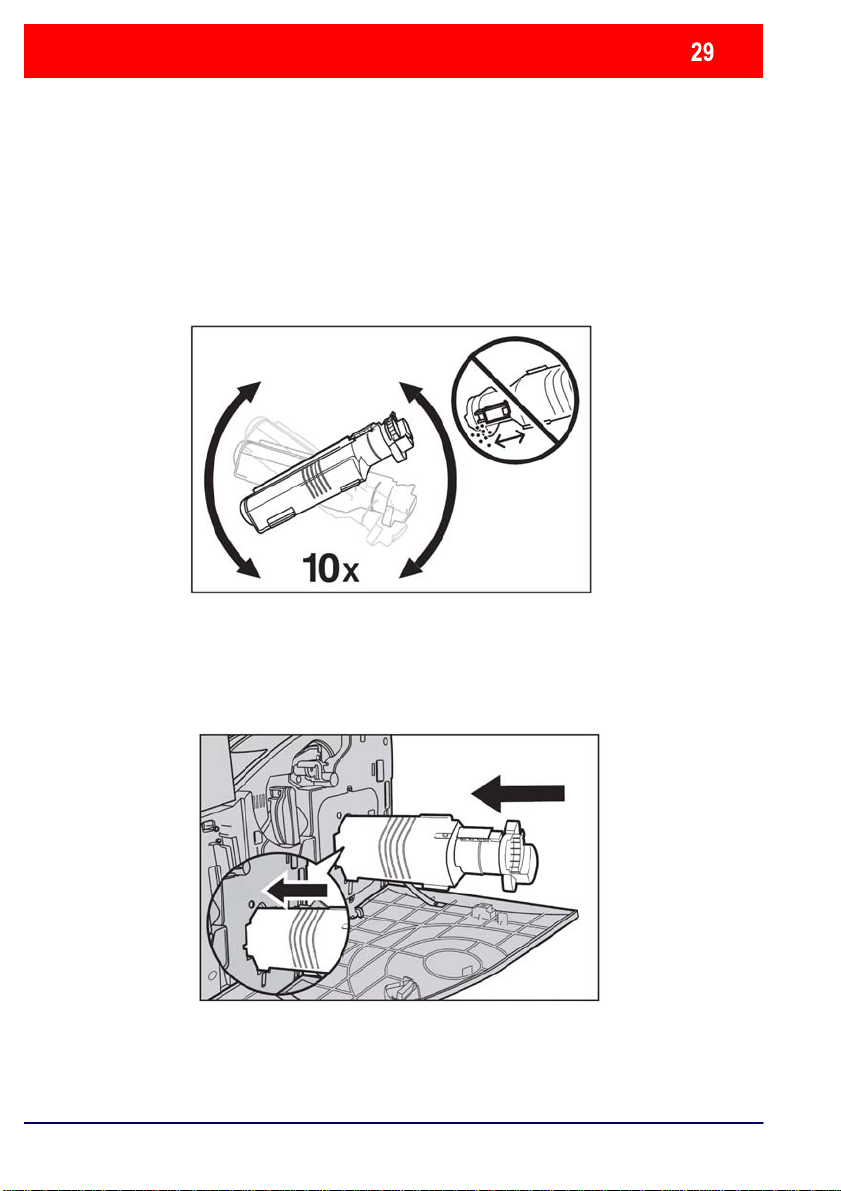
Toner Kartuşlarının Değiştirilmesi
9.
Yeni toner kartuşunu kut usundan çıkarın. İç i ndeki tonerin eşit
dağılması için, kartuşu bir yandan diğerine doğru yaklaşık 10 kez
çevirin.
Kartuş üzerindeki oku makine üzerindeki okla hizalayarak
10.
kartuşu yerleştirin ve yerine kilitlenene kadar itin.
WorkCentre 7132
Hızlı Kullanım Kılavuzu
WorkCentre 7132

Toner Kartuşlarının Değiştirilmesi
Toner kartuşu kapağını kapatın.11.
Ön kapağı kapatın.
12.
NOT: Kapağı kapatırken üst tarafına üstten sıkıca bastırın.
Ekranda hata iletisi görüntülenirse, kapağın tam kapanması için
sağ tarafından bastırın.
Dokunmatik ekranda başka bir tonerin daha değiştirilmesi
13.
gerektiği belirtiliyorsa, belirtilen toner için aynı işlemleri yapın.
WorkCentre 7132
Hızlı Kullanım Kılavuzu
WorkCentre 7132

